BLACK FRIDAY 2024
Du 27 novembre au 03 décembre inclus !
Modèles de titre
Avant de commencer
La fenêtre [Éditeur de titres] permet de créer, de modifier des modèles de titre qui pourront être insérer dans les montages vidéo .
Un modèle de titre est composé de différents objets qui peuvent toujours être modifiés.
Vous pouvez créer différents modèles de titre pour illustrer vos montages vidéo.
Vous pouvez échanger avec les autres utilisateurs TechXV.
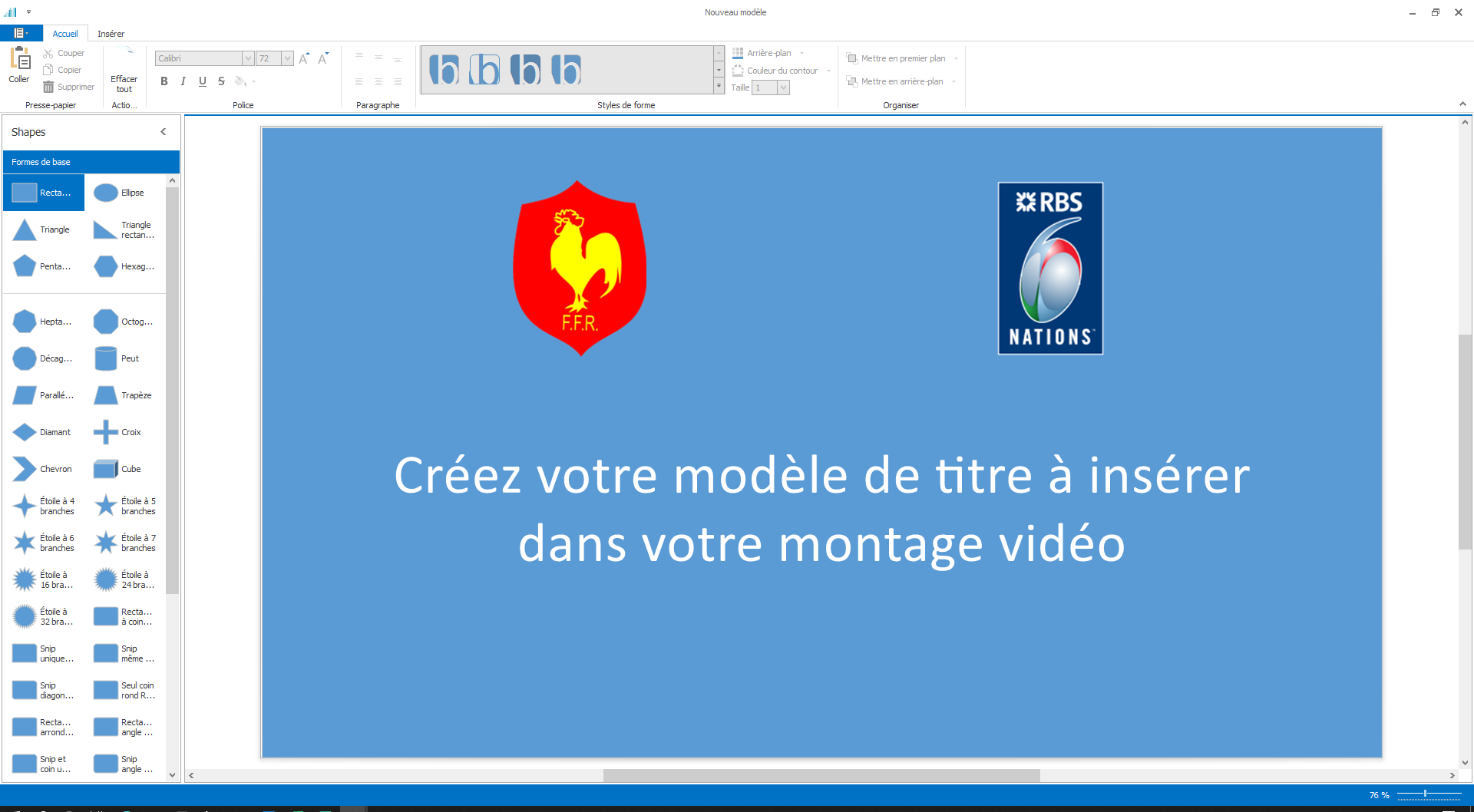
1. Editeur de modèles de titre
1.1. Où trouver [Editeur de Titres] ?
Pour accéder à la fenêtre Éditeur de Titres, il faut choisir Éditeur de Titres depuis le menu Personnalisation.
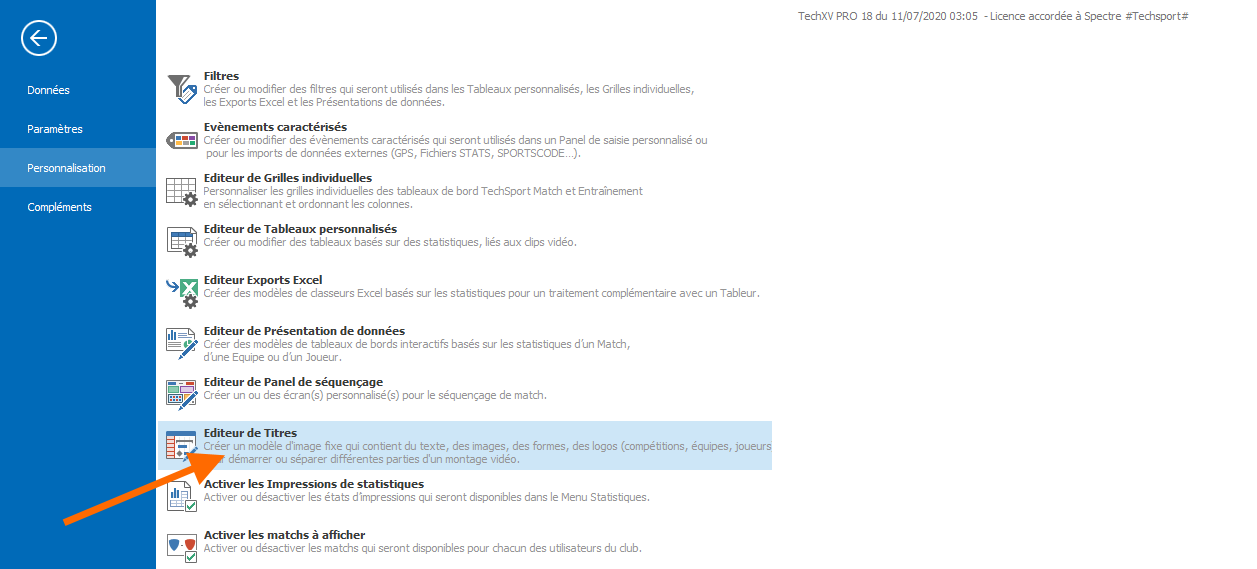
1.2. Interface
Éditeur de Titres est composée de trois zones principales
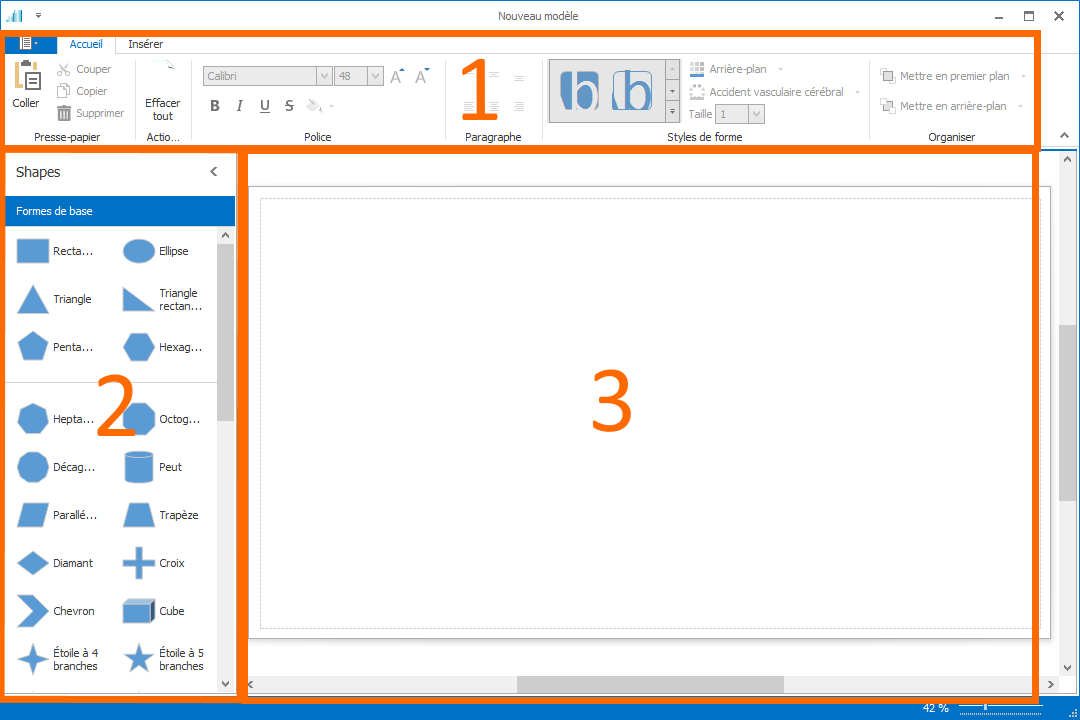
(1) – Zone supérieure (menu)
Elle contient un menu composée de 3 sous menus : Fichier
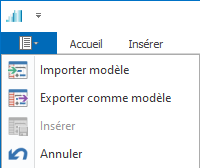
- Importer modèle : Permet d’importer un modèle de titre existant ou un modèle de titre d’un autre utilisateur.
- Exporter comme modèle : Permet d’enregistrer le titre en tant que modèle pour l’insérer dans un montage ou le partager avec un autre utilisateur.
- Insérer :
- Annuler : Permet de fermer la fenêtre sans enregistrer le modèle.
Accueil

- Presse papier : Copier, coller, couper, supprimer, effacer tout : permet d’utiliser des commandes standards en édition.
- Police : Permet de mettre en forme le texte sélectionné dans la forme (police,taille…).
- Paragraphe : Permet la mise en page du texte sélectionné dans la forme (police,taille…).
- Styles de forme : Permet de modifier le style de la forme sélectionnée (couleur, position, bordure…).
- Organiser : Permet de définir l’ordre d’affichage des formes lorsque il y a superposition d’objets.
Insérer
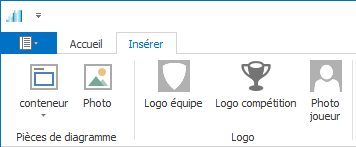
- Conteneur : Permet d’ajouter un conteneur avec une forme particulière qui associe image et texte.
- Photo : Permet d’insérer un fichier image.
- Logo équipe : Permet d’insérer un logo d’une équipe active dans le logiciel.
- Logo compétition: Permet d’insérer un logo d’une compétition active dans le logiciel.
- Photo joueur: Permet d’insérer une photo d’un joueur actif dans le logiciel.
(2) – Zone gauche (formes)
Affiche la liste des formes disponibles pour éditer du texte.
Sélectionnez la forme et faite un glisser déplacer dans la zone d’édition.
(3) – Zone droite (édition)
Cette zone sert de diapositive. Vous déposez vos formes, textes, images comme dans un logiciel de dessin.
2. Créer un modèle de titre
2.1. Insérer une forme
1. Cliquez sur la forme que vous souhaitez, par exemple un rectangle.
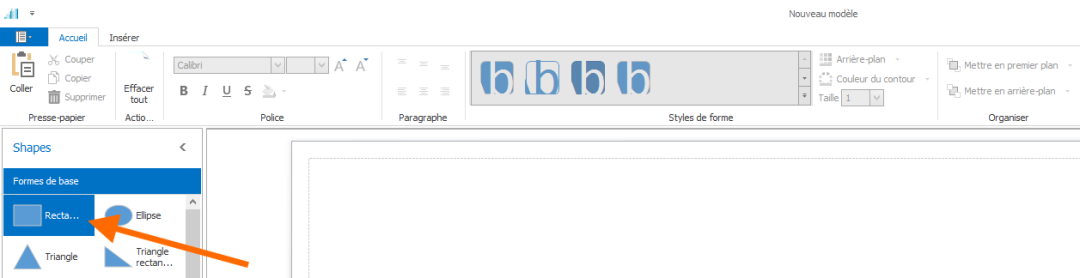
2. Restez appuyé et faites glisser sur l’arrière plan du modèle, puis relâchez.
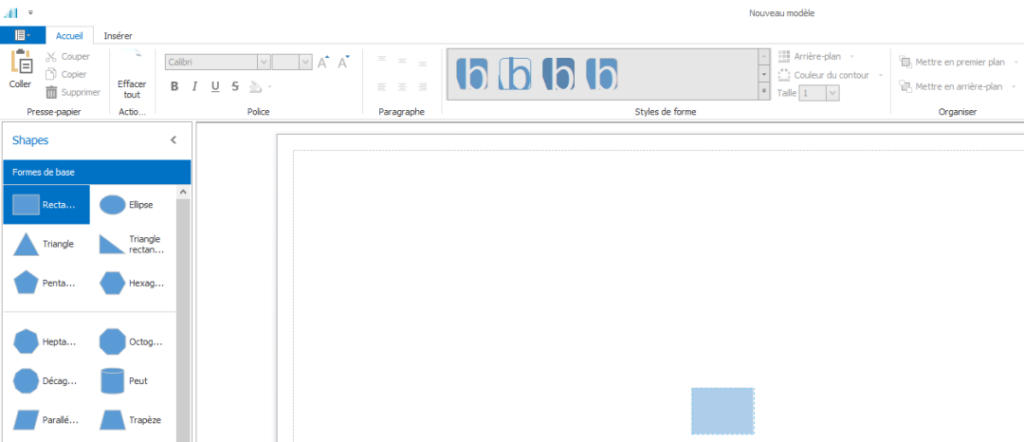
Vous pouvez de la même façon déplacer le rectangle sur l’arrière plan.
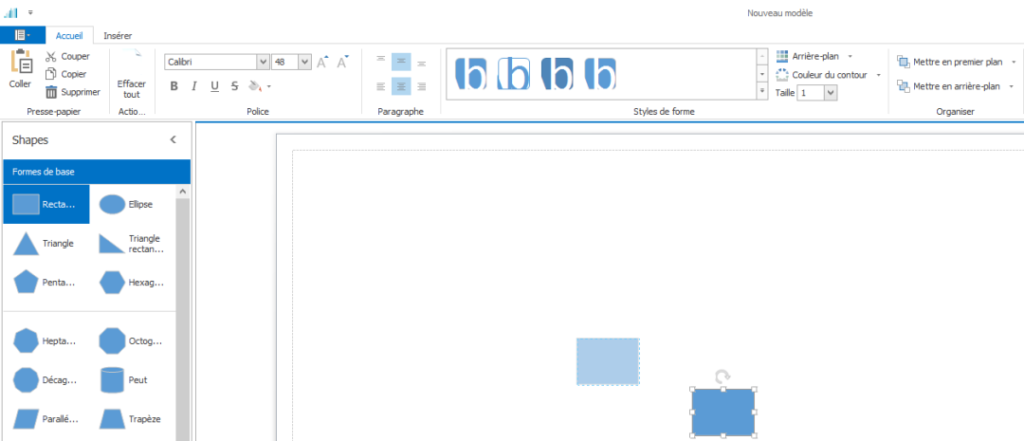
3. Ajustez la taille de votre forme à l’aide des boutons sur ses extrémités.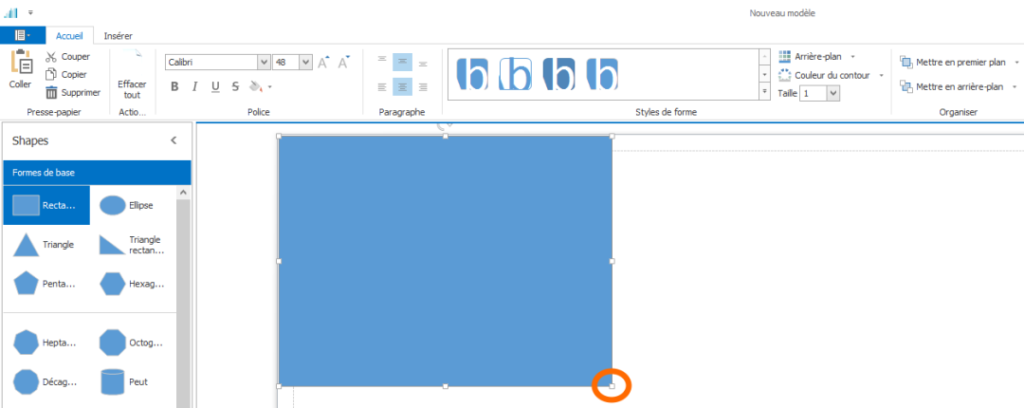
4. Relâchez la souris pour terminer
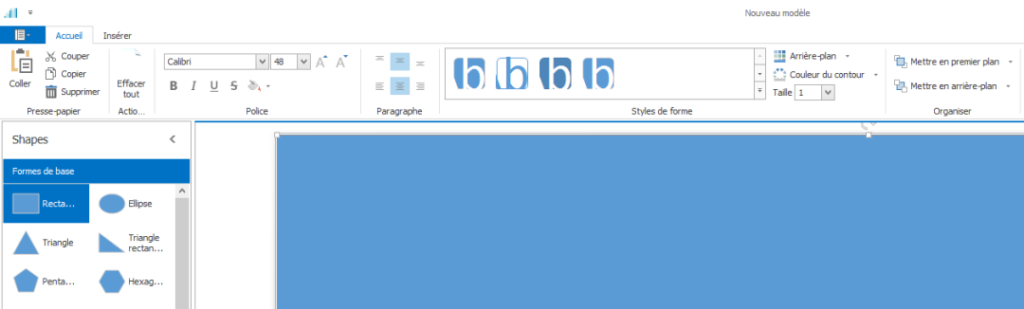
2.2. Ajouter du texte
1. Pour entrer du texte, double cliquez sur votre rectangle. L’éditeur de texte s’ouvre alors.
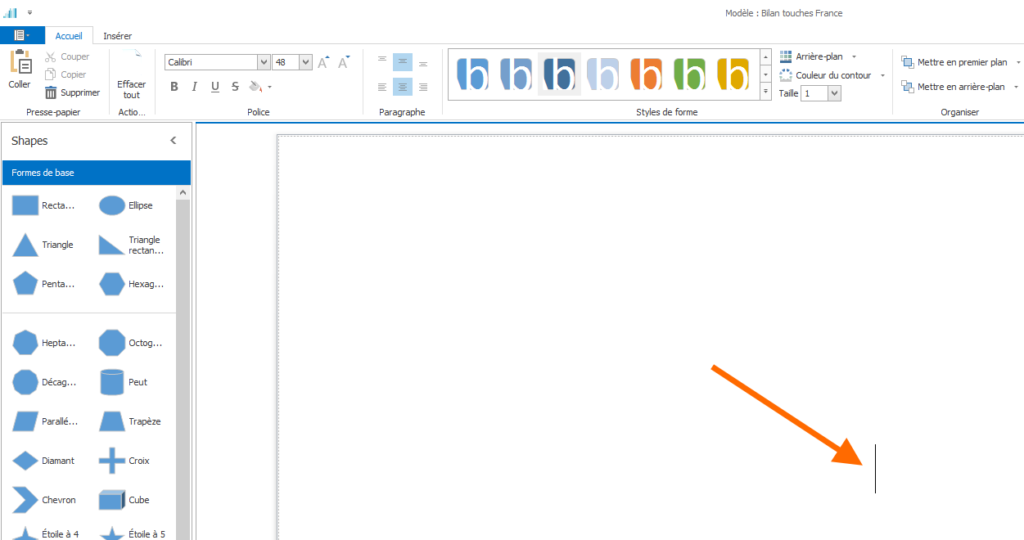

2. Tapez le titre que vous souhaitez donner à votre montage.
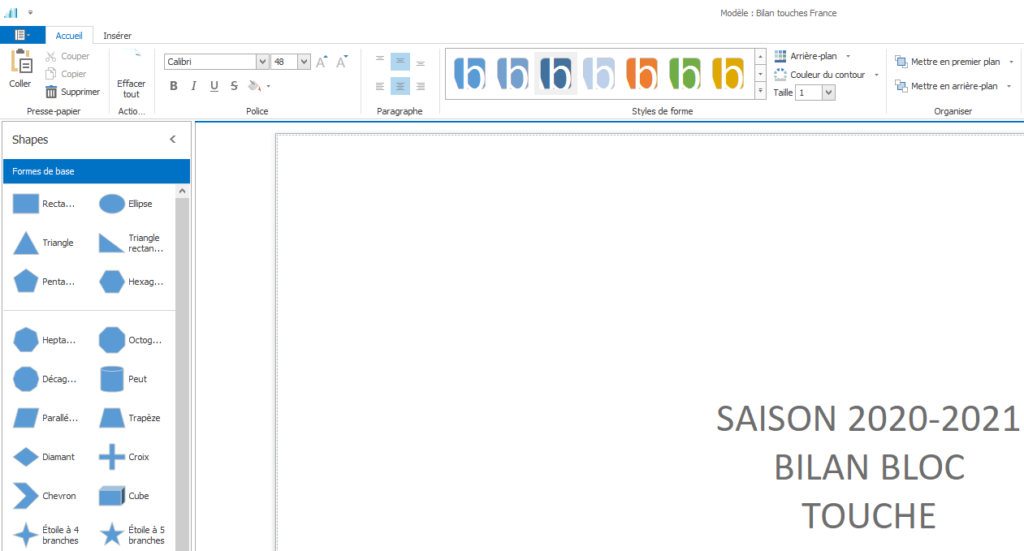
3. Vous pouvez mettre en forme votre texte avec les encadrements Police et Paragraphe.

2.3. Changer la couleur du thème
1. Pour habiller différement votre arrière plan, cliquez sur le rectangle puis sur la liste déroulante de l’encadrement Styles de thème.
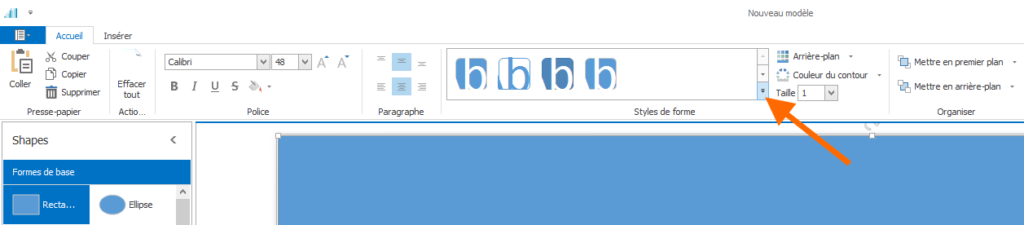
2. Cliquez sur la couleur qui vous convient le mieux.
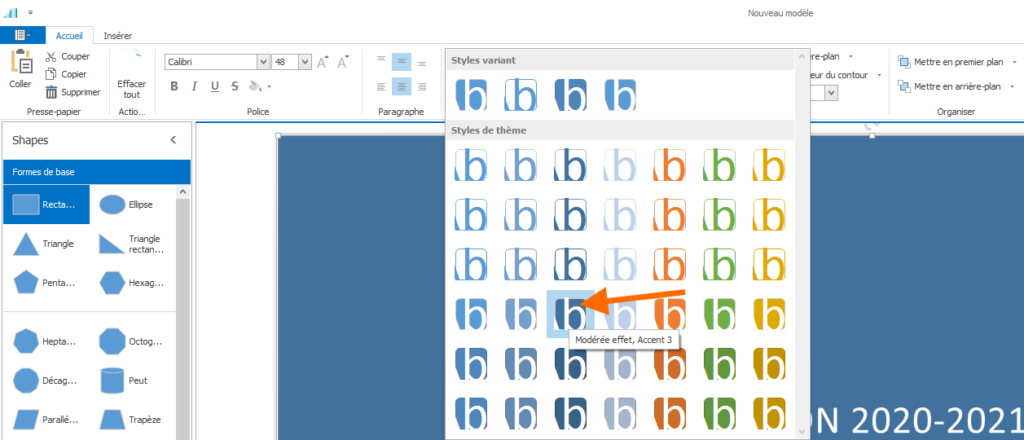
2.4. Insérer un fichier multimédia
Vous pouvez insérer des images de la bibliothèque TechXV.
Etape 1 : Positionnez vous à l’endroit ou vous voulez l’insérer, effectuez un clic droit. Puis cliquez sur Logo équipe du menu contextuel.
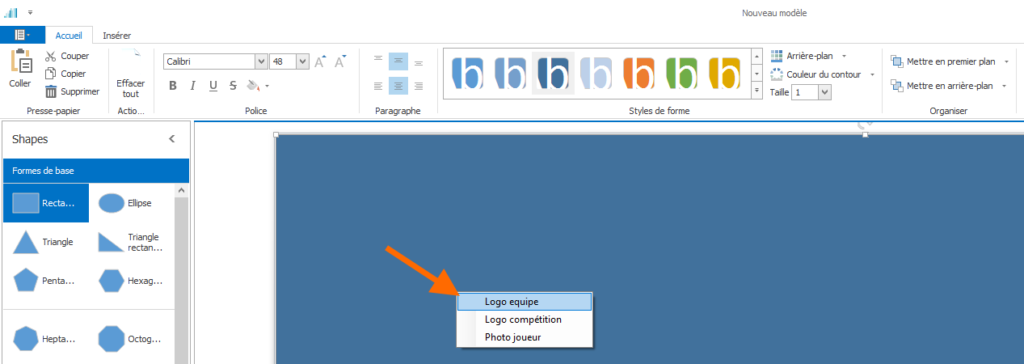
Etape 2 : La fenêtre d’insertion s’ouvre.
1. Choisissez la catégorie correspondante à l’équipe.
2. Cliquez sur le logo l’équipe.
3. Validez.
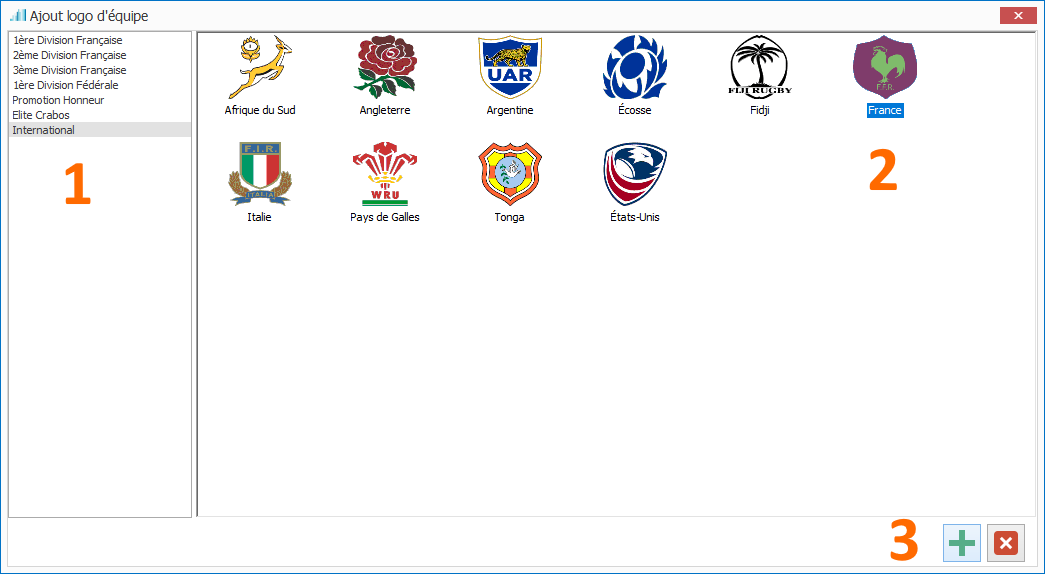
Le logo est alors importé sur votre modèle de titre.
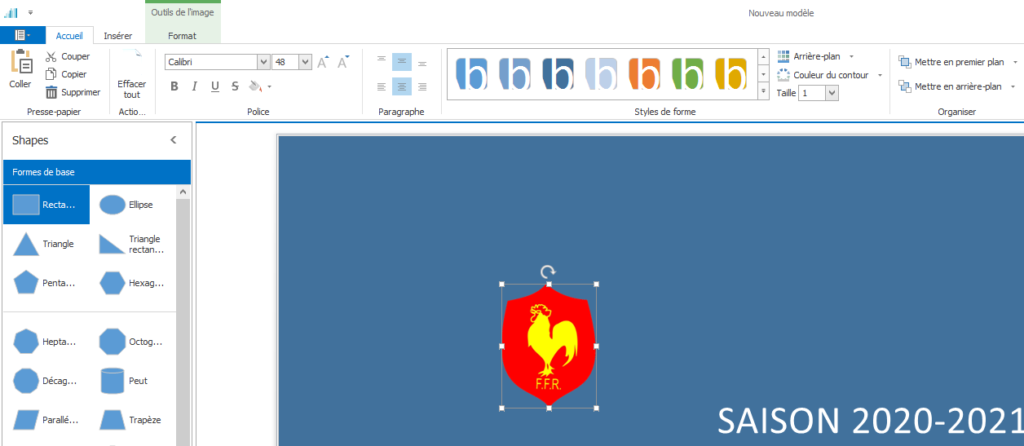
Comme pour la forme vous pouvez le déplacer…
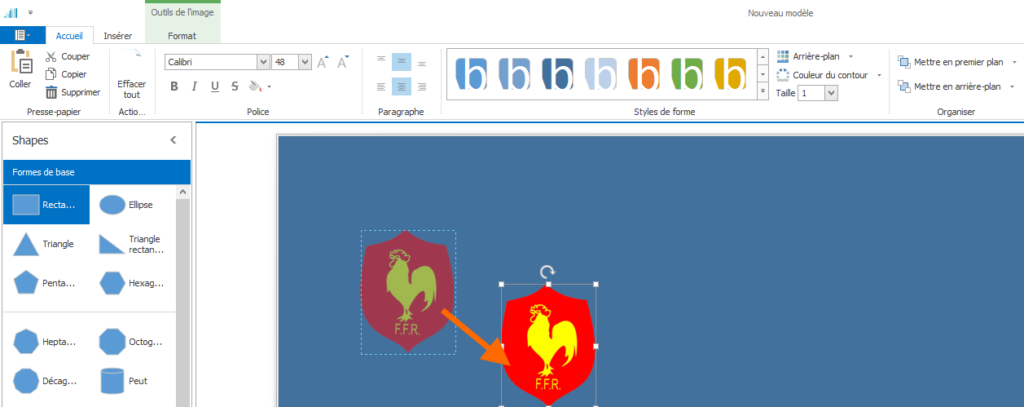
… le dimensionner…
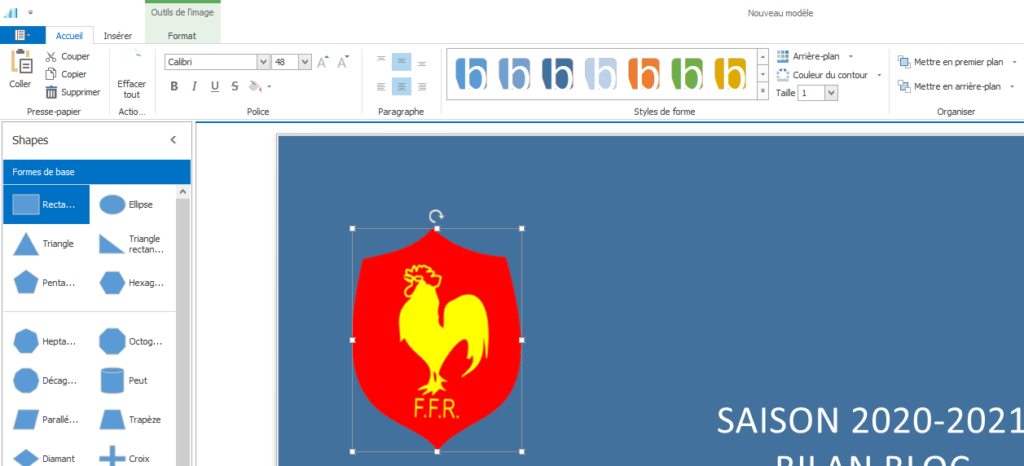
e. … et changer la couleur d’arrière plan !
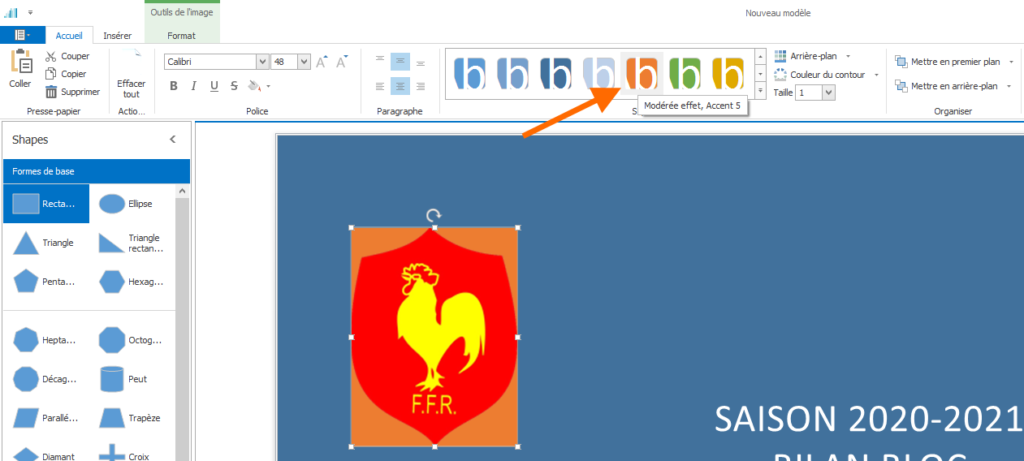
3. Enregistrer le modèle de titre
1. Pour enregistrer votre travail, cliquez sur le menu Fichier, puis sur Exporter comme modèle.
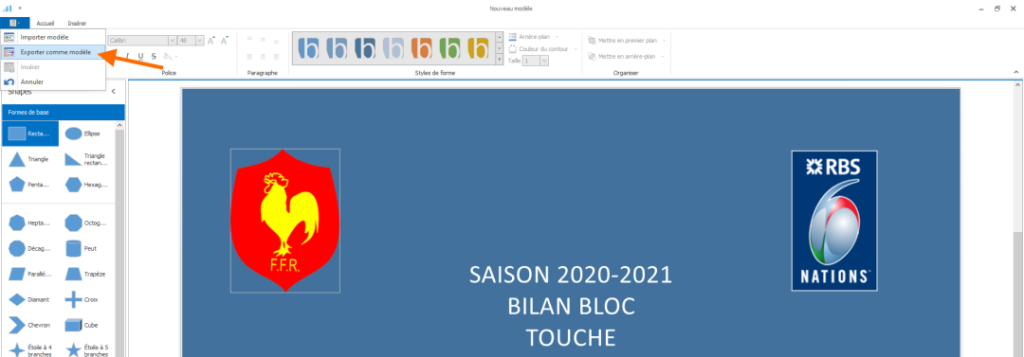
La fenêtre de saisie du nom de votre modèle s’ouvre.
2. Tapez le nom puis cliquez sur OK.
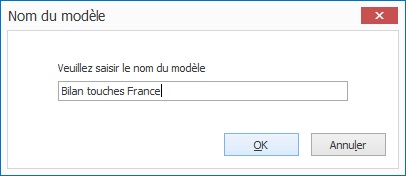
3. Votre modèle est enregistré.
4. Importer un modèle de titre
1. L’éditeur de titre ouvert, cliquez sur Importer dans le menu Fichier.

La fenêtre d’importation s’ouvre avec tous les modèles que vous avez crées au préalable.
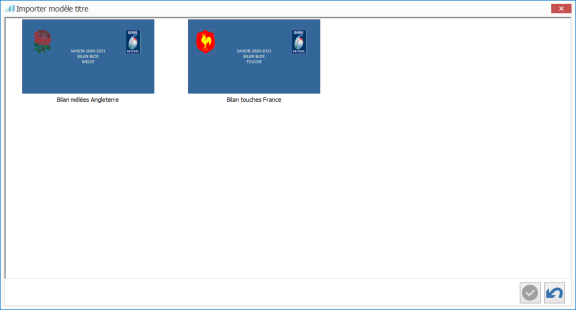
2. Cliquez sur le modèle que vous voulez importer puis validez.
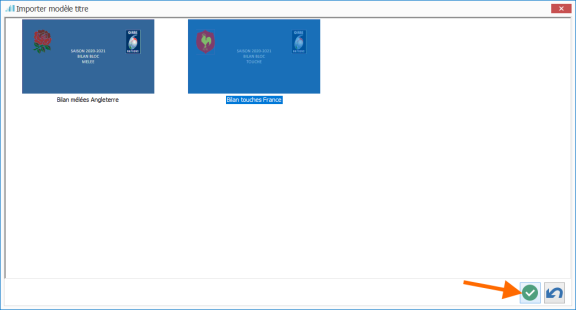
3. Votre modèle est alors importé dans l’éditeur, vous pouvez le modifier.
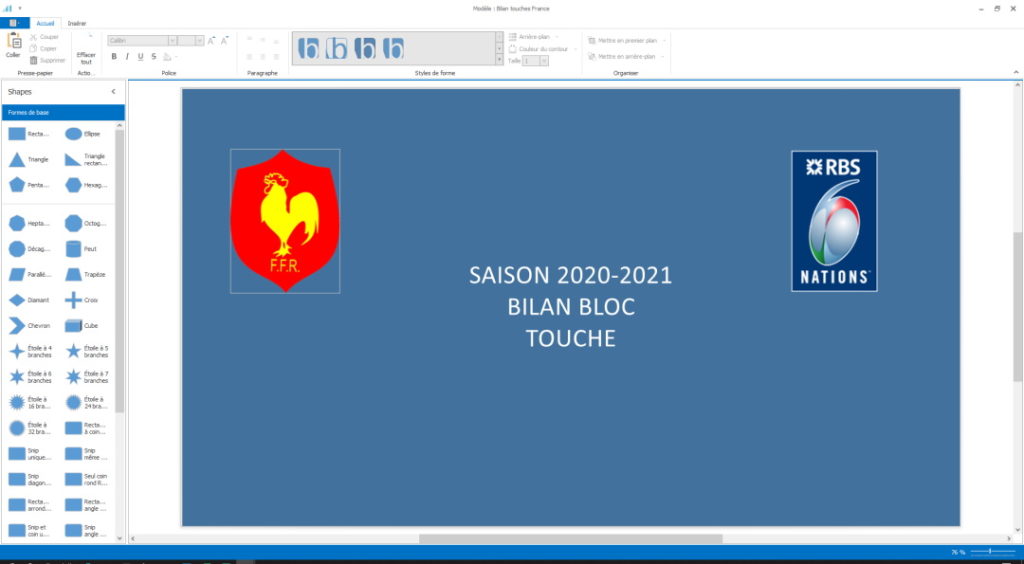
5. Modifier un modèle de titre
Dans notre exemple, nous allons modifier un modèle de titre existant en changeant le texte et en remplaçant une image.
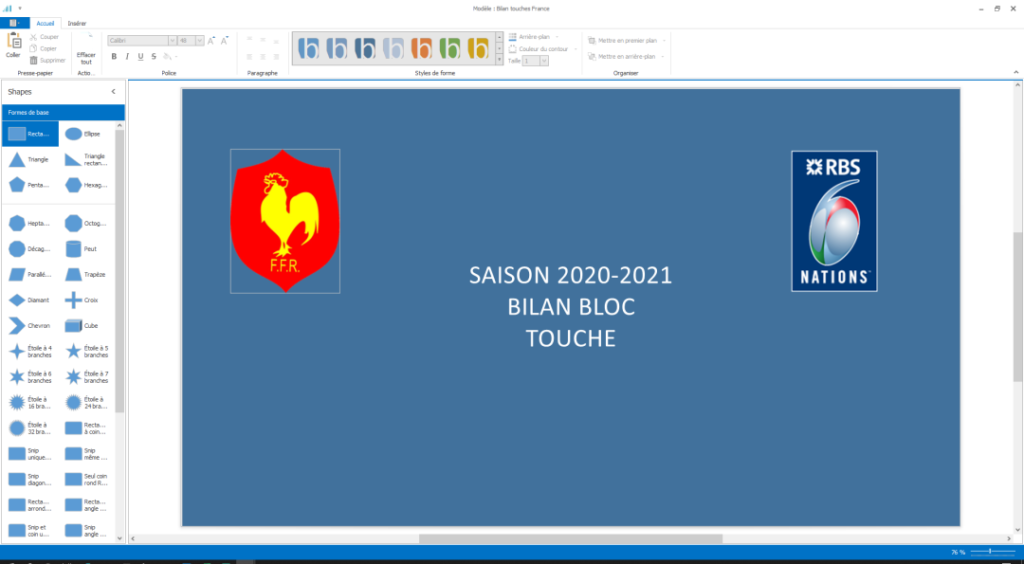
1. Double cliquez sur le texte pour pouvoir le modifier.
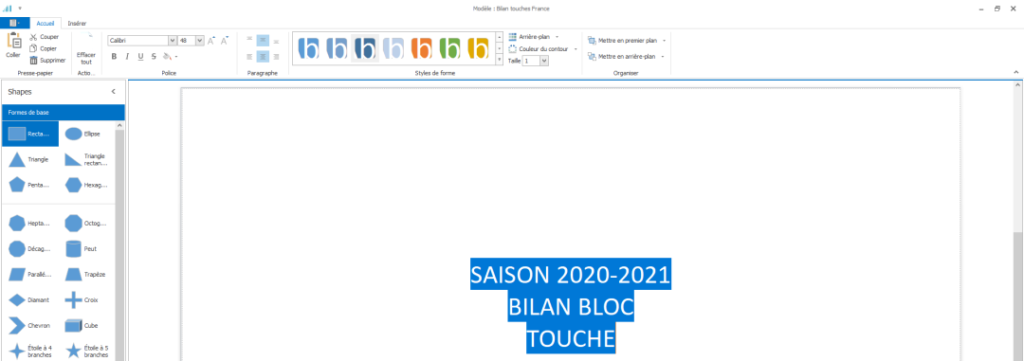
2. Pour changer le logo d’équipe, supprimez le précédent en le selectionnant puis appuyez sur Suppr.
3. Pour importer le nouveau, faites alors un clic droit.
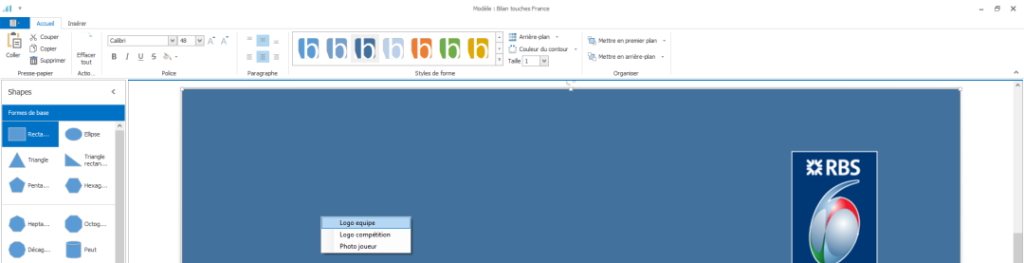
4. Choisissez le nouveau logo que vous souhaitez importer.
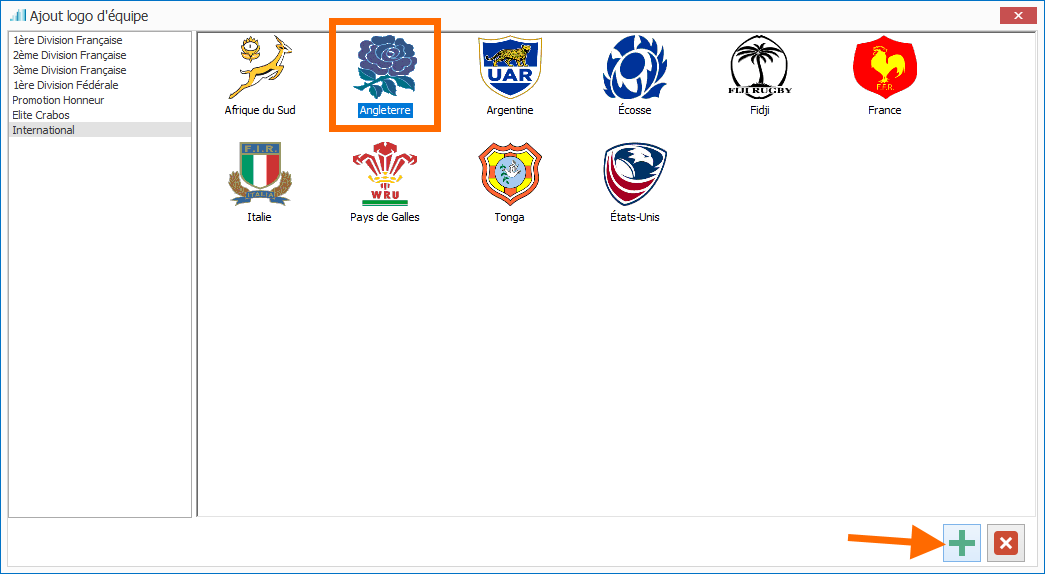
5. Le logo de la nouvelle équipe est importé sur votre modèle de titre.
Vous pouvez le positionner/dimensionner à votre convenance.
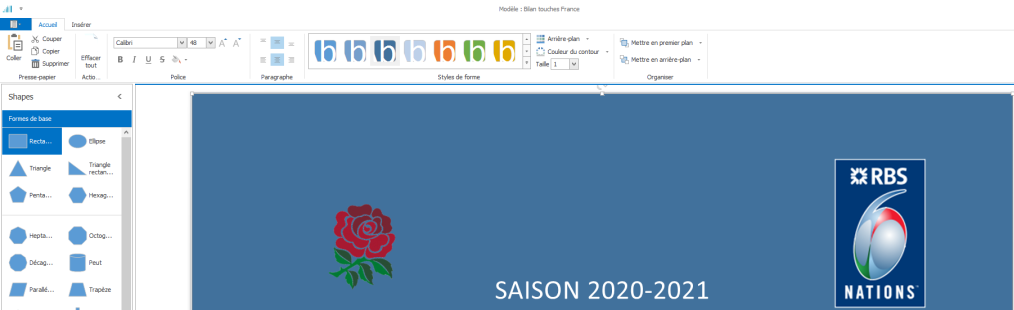
6. Cliquez sur Exporter comme modèle depuis le menu Fichier pour enregistrer votre nouveau modèle.

7. Tapez le nom que vous souhaitez donner à votre nouveau modèle puis validez.
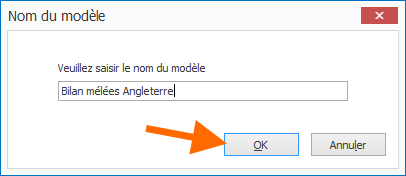
8. Votre nouveau modèle de titre est enregistré.